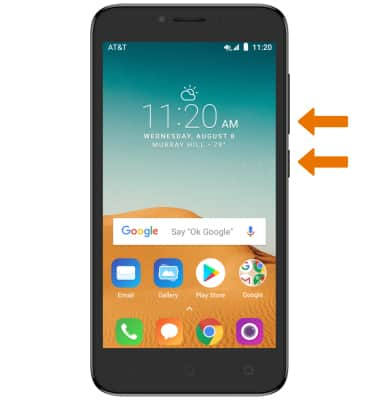Tomar fotografías o grabar videos
¿Con qué dispositivo necesitas ayuda?
Tomar fotografías o grabar videos
Toma y edita una foto o un video, usa la cámara delantera y trasera y alterna entre modo cámara y video.
INSTRUCCIONES E INFORMACIÓN
- TENER ACCESO A LA CÁMARA: desde la pantalla principal, selecciona la aplicación Camera.
Importante: También puedes acceder a la cámara desde la pantalla de bloqueo al seleccionar el ícono Camera dos veces o al oprimir el botón Power/lock dos veces. Este dispositivo tiene una cámara trasera de 5 MP y una cámara delantera de 2 MP. La grabadora de video tiene 720p.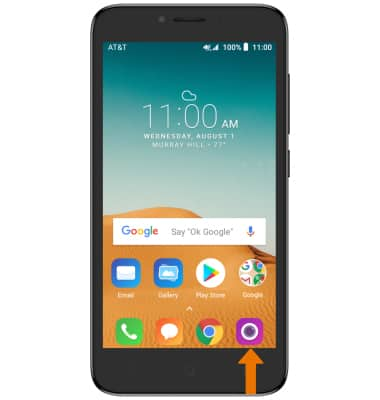
- CAMBIAR DEL MODO CÁMARA FRONTAL/CÁMARA TRASERA: selecciona el ícono Switch camera.

- ACTIVAR/DESACTIVAR MODO HDR: selecciona el ícono HDR.
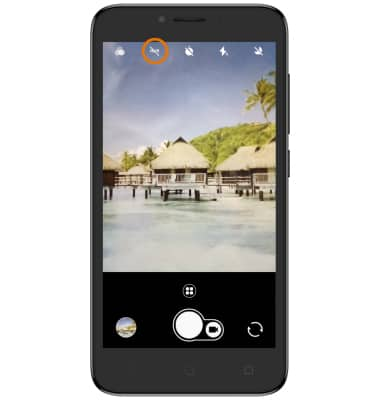
- TOMAR UNA FOTO: selecciona el ícono Capture. Para hacer foco, selecciona la imagen donde quieres el foco. Aparecerá un círculo cuando selecciones el área.
Importante: alternativamente, el botón para bajar el volumen funciona como un botón obturador de la cámara.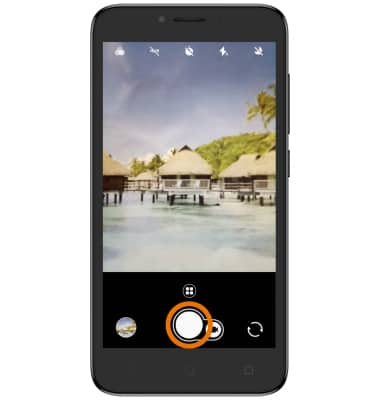
- ACERCAR/ALEJAR EL ZOOM: arrastra dos dedos desde la zona media de la pantalla hacia los bordes externos para acercar. Pellizca con dos dedos desde los bordes externos hacia la zona media de la pantalla para alejar.
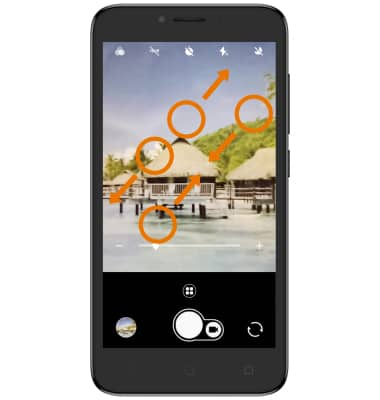
- CAMBIAR A CÁMARA DE VIDEO: selecciona el ícono Video.
Importante: el botón para bajar el volumen funciona como botón de grabación.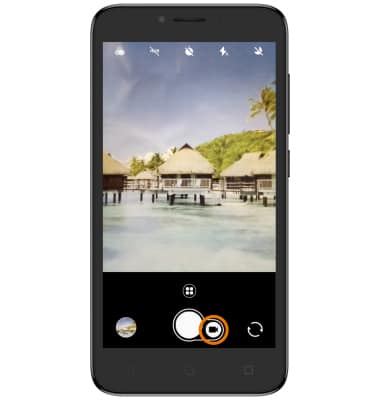
- GRABAR VIDEO: selecciona el ícono Record. PAUSAR VIDEO: selecciona el ícono Pause. DETENER GRABACIÓN: selecciona el ícono Stop. TOMAR UNA FOTO MIENTRAS ESTÁS GRABANDO: selecciona el ícono Capture.
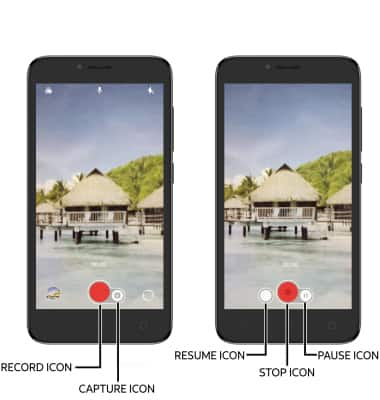
- TENER ACCESO A FOTOS Y VIDEOS GUARDADOS: selecciona la vista previa a la izquierda del ícono Capture para tener acceso a Gallery.
Importante: Para eliminar fotos o videos guardados, desde la pantalla principal, selecciona la aplicación Gallery > ve hasta la imagen que desees > mantén seleccionadas las imágenes que desees > ícono Delete > DELETE.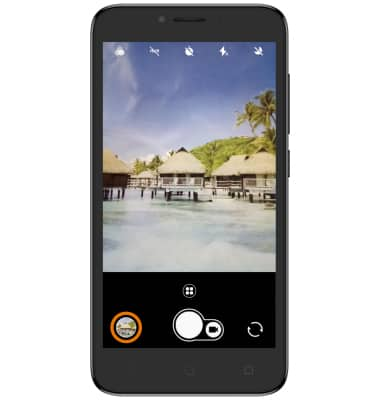
- HACER UNA CAPTURA DE PANTALLA: mantén el botón Volume down y el botón Power/lock simultáneamente.
Importante: Para acceder a las capturas de pantalla, en la pantalla principal selecciona la aplicación Gallery > pestaña Albums > Screenshots.